Se você planeja jogar em um sistema Windows 10 com um controlador de jogos, um controlador Xbox é o que você deve comprar para acompanhar. Ele se conectará facilmente e é compatível com o uso fora da caixa. O Xbox e o Windows 10 foram desenvolvidos pela Microsoft, o que torna o controlador do Xbox 360 o controlador perfeito para jogos em um PC.

últimas postagens
Conecte o controle do Xbox 360 ao PC
Conectar um controlador do Xbox 360 a um PC é bastante fácil. Tanto a versão com fio quanto a sem fio poderão se conectar a ele.
Emparelhe o controlador se for um controlador sem fio e certifique-se de que o controlador está ligado.
Conecte o controlador e certifique-se de que sua luz acenda, ou seja, o X no controlador acende.
Dê ao Windows 10 alguns minutos para configurar o novo dispositivo e verificar se ele funciona. Você pode verificar a entrada do controlador fora dos jogos.
Visita Testador de gamepad.
Seu controlador deve ser detectado automaticamente.
Pressione os botões ou uma das alavancas de controle e você deverá ver a entrada na tela.
Se o controlador acender, mas nenhuma entrada for detectada durante os testes, o controlador não foi configurado corretamente. Se a entrada do controlador foi detectada, mas não está funcionando em jogos. Experimente as correções abaixo.
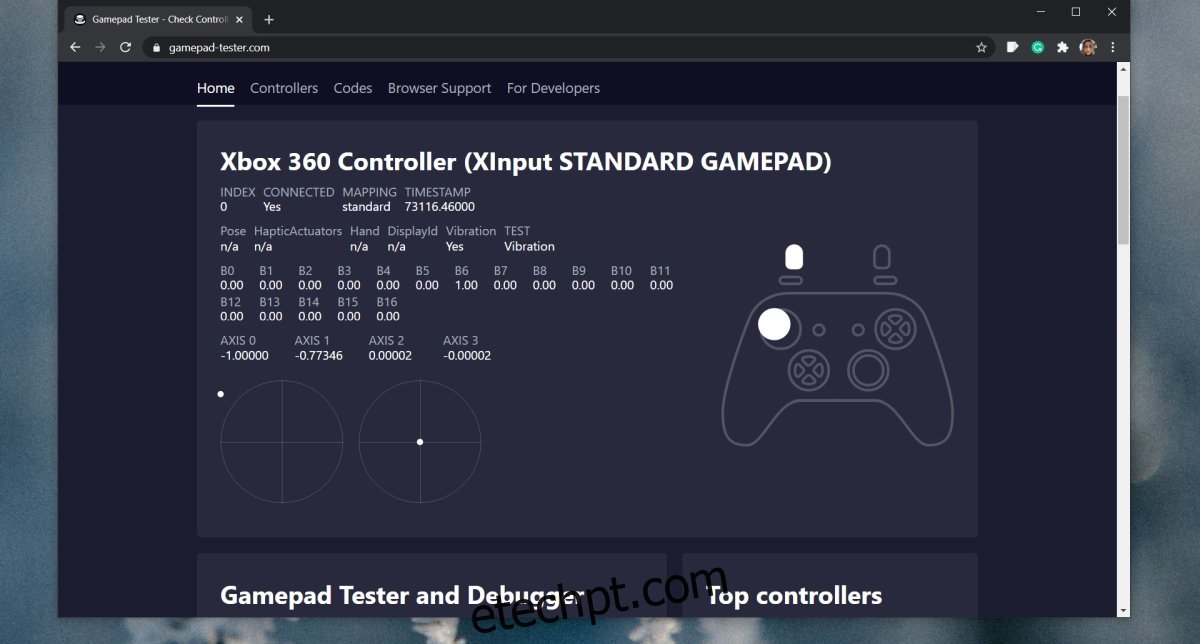
1. Verifique o suporte do controlador Xbox
Nem todos os jogos, não importa o quanto você queira, suportam um controlador. Jogos como Between Us ou Inside são melhor jogados com um teclado. Verifique se o jogo no qual você está tentando usar o controlador tem suporte para um controlador.
Você pode verificar isso acessando as configurações do jogo para controle / teclado / mouse. Se um jogo diz explicitamente que é melhor jogado com um teclado, é melhor não tentar jogá-lo com um controlador.
2. Suporte ao controlador Steam
O Steam pode adicionar suporte de controle para todos e quaisquer jogos. Normalmente, ele é habilitado por padrão quando você conecta um controlador, no entanto, pode ser necessário habilitá-lo manualmente.
Conecte o controlador ao seu sistema.
Abra o Steam.
Na barra de menu, vá para Steam> Configurações.
Vá para a guia Controlador.
Clique em Configurações gerais do controlador.
Habilite o suporte para controladores Xbox.
Reinicie o Steam e seu sistema.
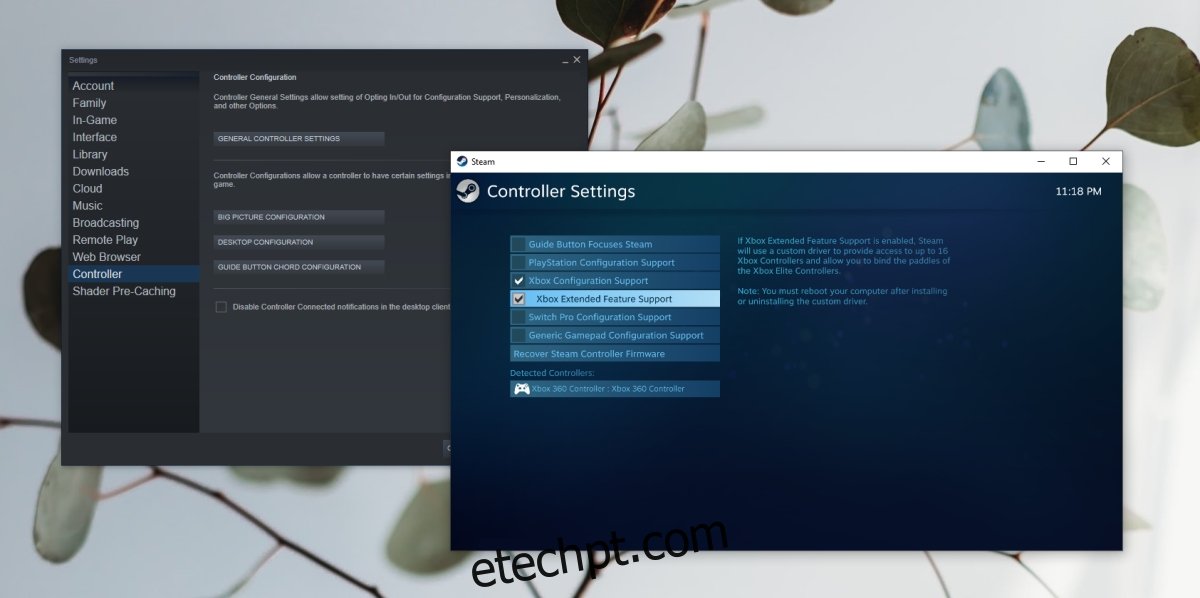
3. Instale manualmente os drivers do controlador do Xbox
Os drivers do Xbox podem não ter sido instalados corretamente ou não foram instalados. Nesse caso, é melhor instalá-los manualmente.
Conecte o controlador ao PC.
Abra o Gerenciador de Dispositivos.
Expanda outros dispositivos.
Você verá um ‘Dispositivo desconhecido’ listado abaixo dele.
Clique com o botão direito e selecione Atualizar software do dispositivo.
Selecione Procurar software de driver em meu computador.
Selecione a opção ‘Deixe-me escolher em uma lista…’.
Role para baixo e selecione a opção de periféricos do Xbox 360.
Selecione o driver mais recente disponível.
Instale-o e aceite todos os prompts exibidos na tela.
O driver será instalado e você poderá usar o controlador com seus jogos.
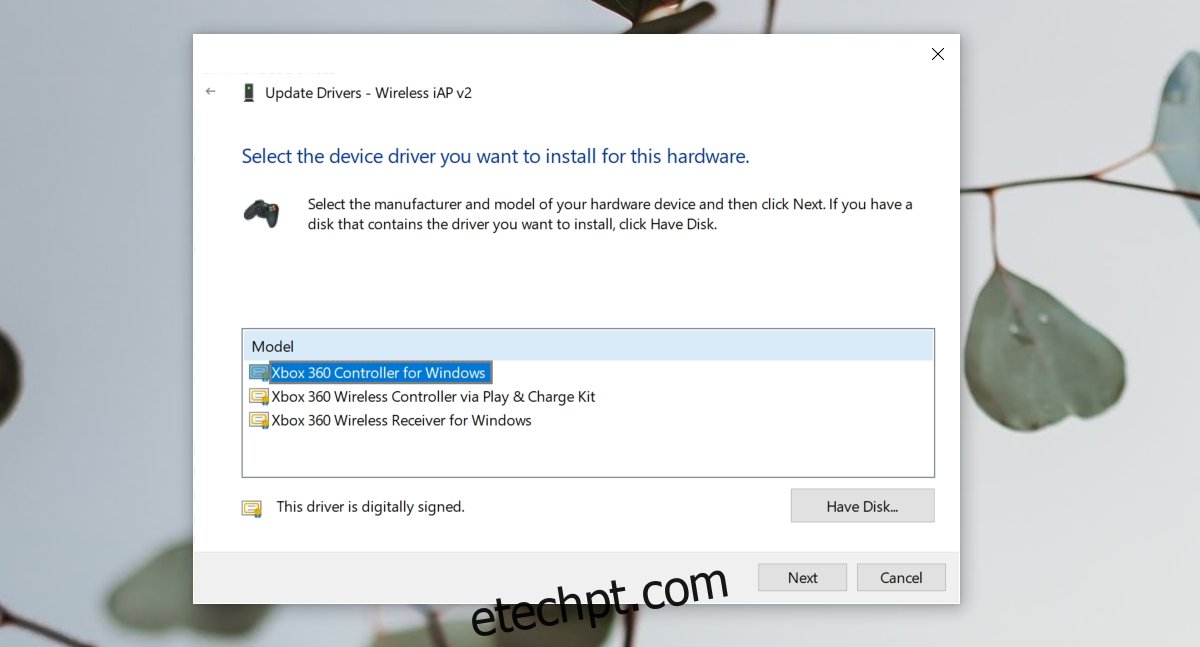
4. Altere a porta USB
Um controlador Xbox com fio precisa de energia para funcionar, assim como um controlador sem fio. O controlador com fio obtém energia por meio da porta USB à qual está conectado.
Certifique-se de que a porta USB à qual você está conectando o controlador seja a porta de carregamento. Normalmente é indicado por um raio ou símbolo semelhante. Se você não tiver certeza de qual é, desligue o sistema ou coloque-o em hibernação e conecte um telefone à porta. Se a porta carrega o dispositivo mesmo quando o sistema está desligado, é a porta de carregamento. Todas as outras portas USB não carregarão um dispositivo até que o sistema seja ligado.

5. Turn of Game bar
A barra de jogos do Windows 10 foi adicionada para que os usuários pudessem gravar e transmitir jogos usando ferramentas nativas em vez de instalar aplicativos de terceiros como OBS. Infelizmente, a barra de jogos é um sucesso e um fracasso. Às vezes funciona e outras vezes causa problemas.
Toque no atalho de teclado Win + I para abrir o aplicativo Configurações.
Vá para Jogos.
Selecione a guia Barra de jogo.
Desligue a chave na parte superior.
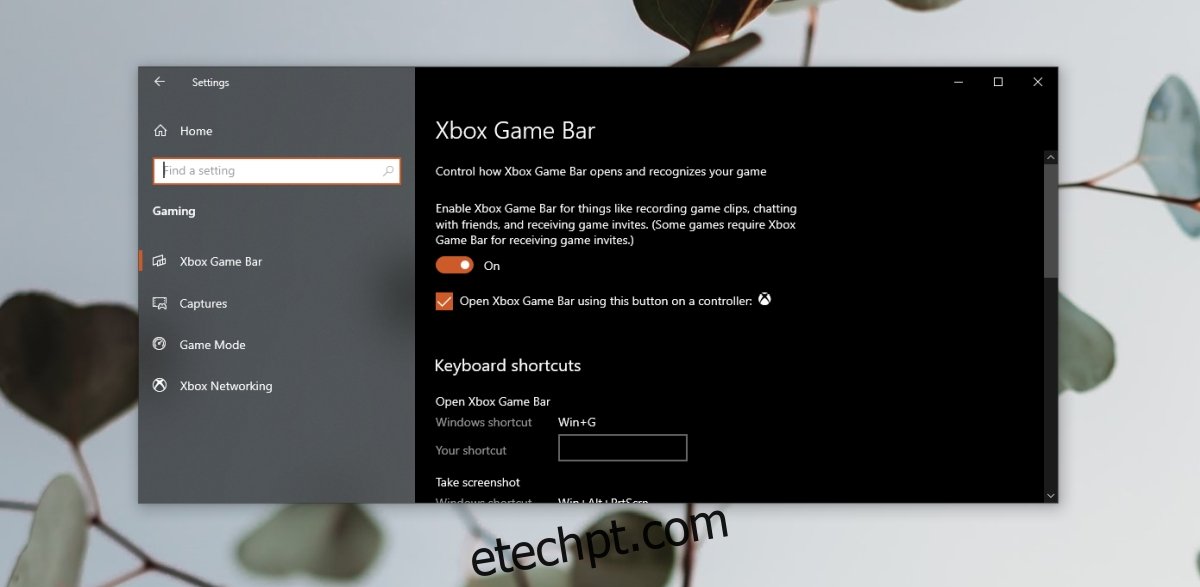
Conclusão
Um controlador do Xbox, uma vez detectado, não causará problemas. Configurar a conexão é onde você pode ter problemas, mas instalar o driver para ele manualmente é uma solução certa. Certifique-se de que o hardware, ou seja, o controlador em si não está danificado e todos os botões estão funcionando. Se você estiver executando aplicativos para remapear o controlador, feche todos eles.

